WPS表格实用技巧—如何批量填充指定文本
来源:网络收集 点击: 时间:2024-05-09【导读】:
Excel是我们常常会使用的办公软件之一,它的主要功能是帮助我们制作表格,但是有不少用户反映说不知道WPS表格实用技巧—如何批量填充指定文本,那么遇到这个问题该怎么办呢,如果你不知道的话,那就赶紧看看小编整理的解决方法吧!方法/步骤1/9分步阅读 2/9
2/9 3/9
3/9 4/9
4/9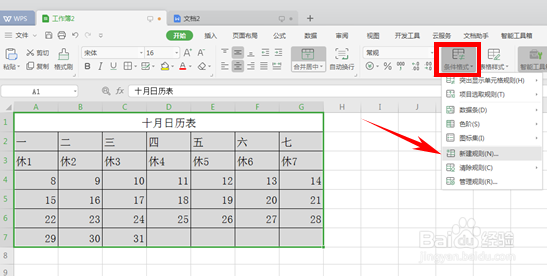 5/9
5/9 6/9
6/9 7/9
7/9 8/9
8/9 9/9
9/9 注意事项
注意事项
首先点击打开excel表格。
 2/9
2/9打开软件后,进入到表格窗口。
 3/9
3/9我们先选中这个表格。
 4/9
4/9单击工具栏中的条件格式,选择下拉菜单中的新建规则。
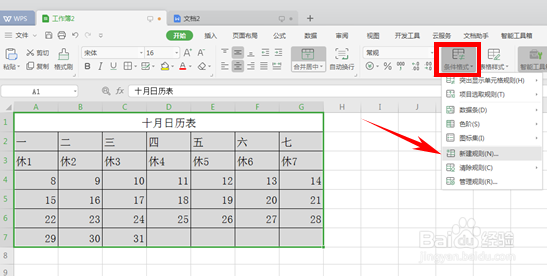 5/9
5/9弹出对话框,选择第二条“只为包含以下内容的单元格设置格式”,并在格式的下拉菜单中选择“特定文本”:
 6/9
6/9然后如下图在输入框中输入“休”,单击格式:
 7/9
7/9选择图案选项,选择想要填充的颜色,在这里我们选择红色,单击确定:
 8/9
8/9返回对话框,单击确定:
 9/9
9/9我们看到带“休”字的文本都已经变成红色的了,同样适用于数据繁多时的指定文本填充,学会以后将大大方便我们的工作,你学会了吗?
 注意事项
注意事项使用过程中务必注意保护好自己的个人隐私。
原创经验,创作不易,请勿抄袭!希望其他作者遵守底线,不要抄袭。
如果大家还有什么不明白的地方,可以追加问我哦!
版权声明:
1、本文系转载,版权归原作者所有,旨在传递信息,不代表看本站的观点和立场。
2、本站仅提供信息发布平台,不承担相关法律责任。
3、若侵犯您的版权或隐私,请联系本站管理员删除。
4、文章链接:http://www.1haoku.cn/art_722834.html
上一篇:如何写好一篇学位论文
下一篇:Excel如何按月份累计统计销售金额
 订阅
订阅